1. Mục đích
Giúp kế toán gom nhóm nhanh các CBNV trên báo cáo C02a-HD (Báo cáo số 09) theo các tiêu chí có sẵn như: Phòng ban, Loại cán bộ, Biên chế, tiết kiệm thời gian và tránh nhập lại thủ công.
2. Chi tiết thay đổi
Báo cáo đều gom nhóm CBNV theo Phòng ban, loại cán bộ, và biên chế.
– Trước phiên bản R8
Hồ sơ CBNV đã có đầy đủ thông tin: Phòng ban, Loại cán bộ, Biên chế, nhưng khi lập báo cáo, kế toán vẫn phải tự khai lại từng nhóm thủ công. Việc này gây mất thời gian, dễ nhầm lẫn, nhất là với đơn vị có nhiều nhóm.
– Từ phiên bản R8
Phần mềm đã mở rộng tính năng gom nhóm nhanh theo tiêu chí cho tất cả đơn vị. Cho phép kế toán chọn nhanh các nhóm từ thông tin đã có trong Hồ sơ CBNV, không cần tạo lại.
Cụ thể như sau:
Khi sử dụng chức năng nhóm CBNV trên báo cáo C02a-HD, hệ thống cho phép nhóm dữ liệu cán bộ theo các tiêu chí nhất định. Việc nhóm được thực hiện qua 2 bước:
Bước 1: Tạo danh sách nhóm
Có 2 cách tạo nhóm:
-
Tạo nhóm nhanh theo tiêu chí có sẵn, bao gồm:
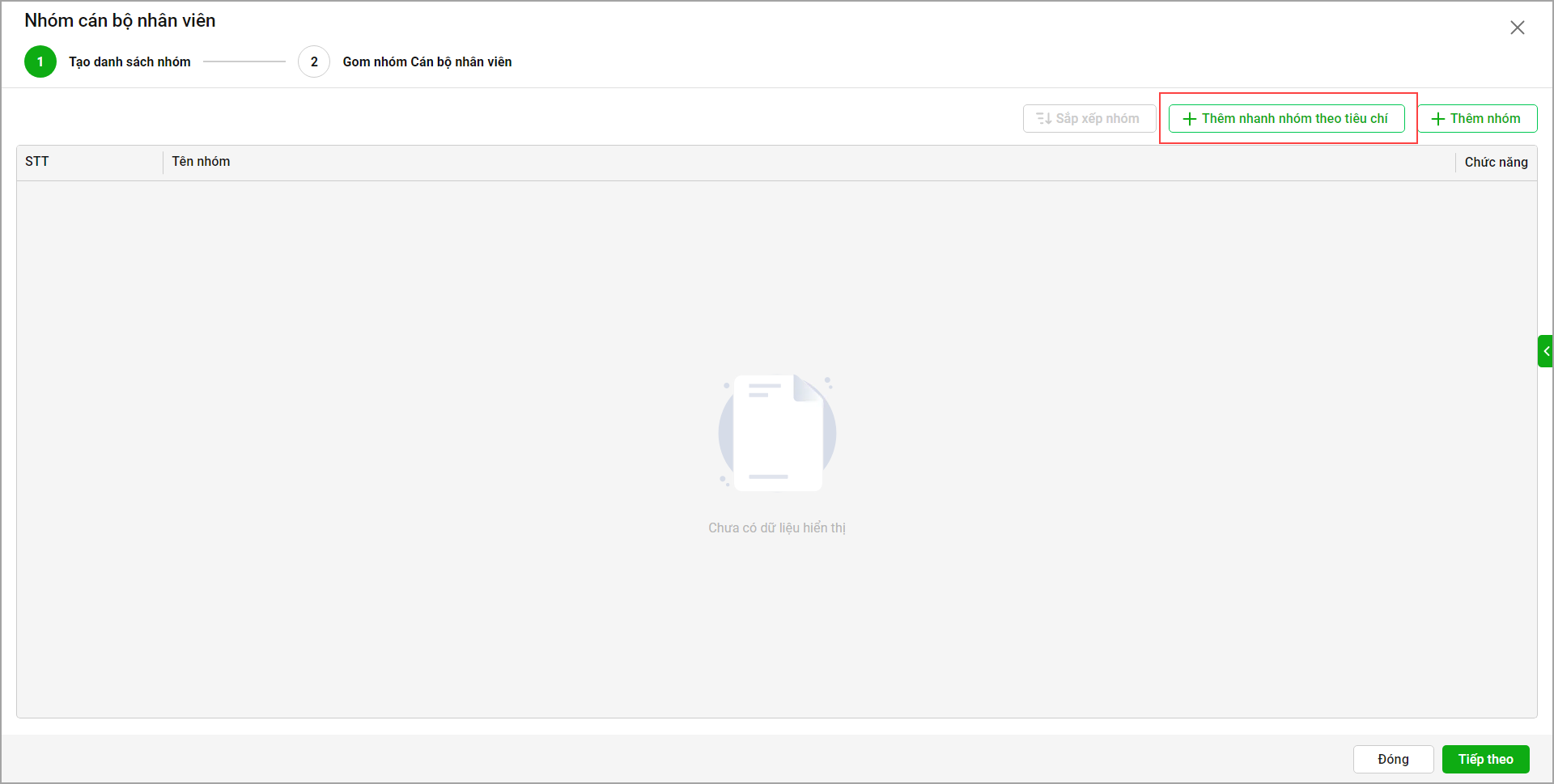
- Chọn tiêu chí để gom nhóm CBNV theo nhu cầu của đơn vị: Phòng ban, Loại – Khoản, Loại cán bộ, Biên chế; nhấn biểu tượng dấu cộng để thêm cấp gom nhóm
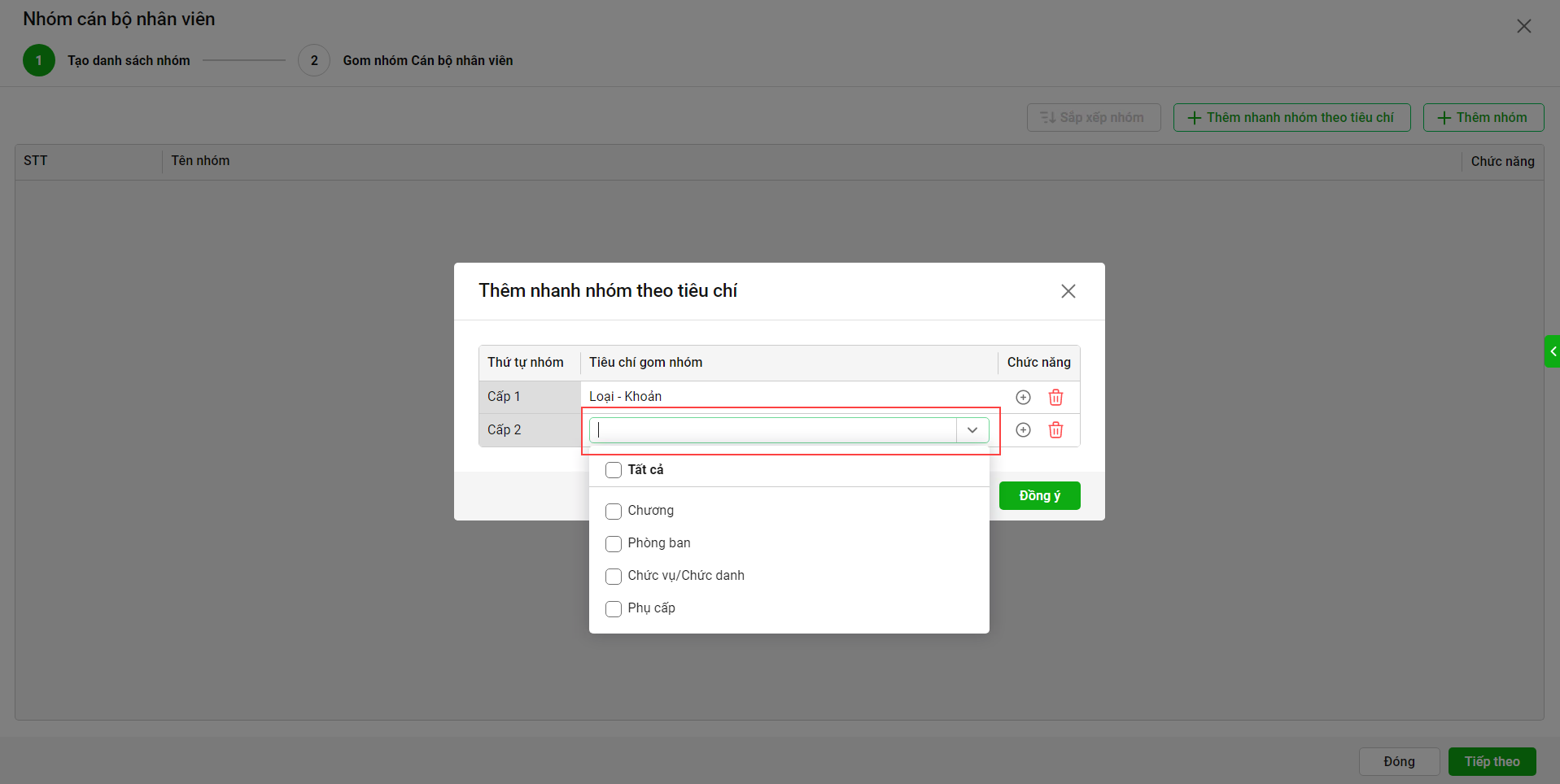
- Chọn tiêu chí để gom nhóm CBNV theo nhu cầu của đơn vị: Phòng ban, Loại – Khoản, Loại cán bộ, Biên chế; nhấn biểu tượng dấu cộng để thêm cấp gom nhóm
-
Tự thêm nhóm theo nhu cầu sử dụng, anh/chị chọn Thêm nhóm
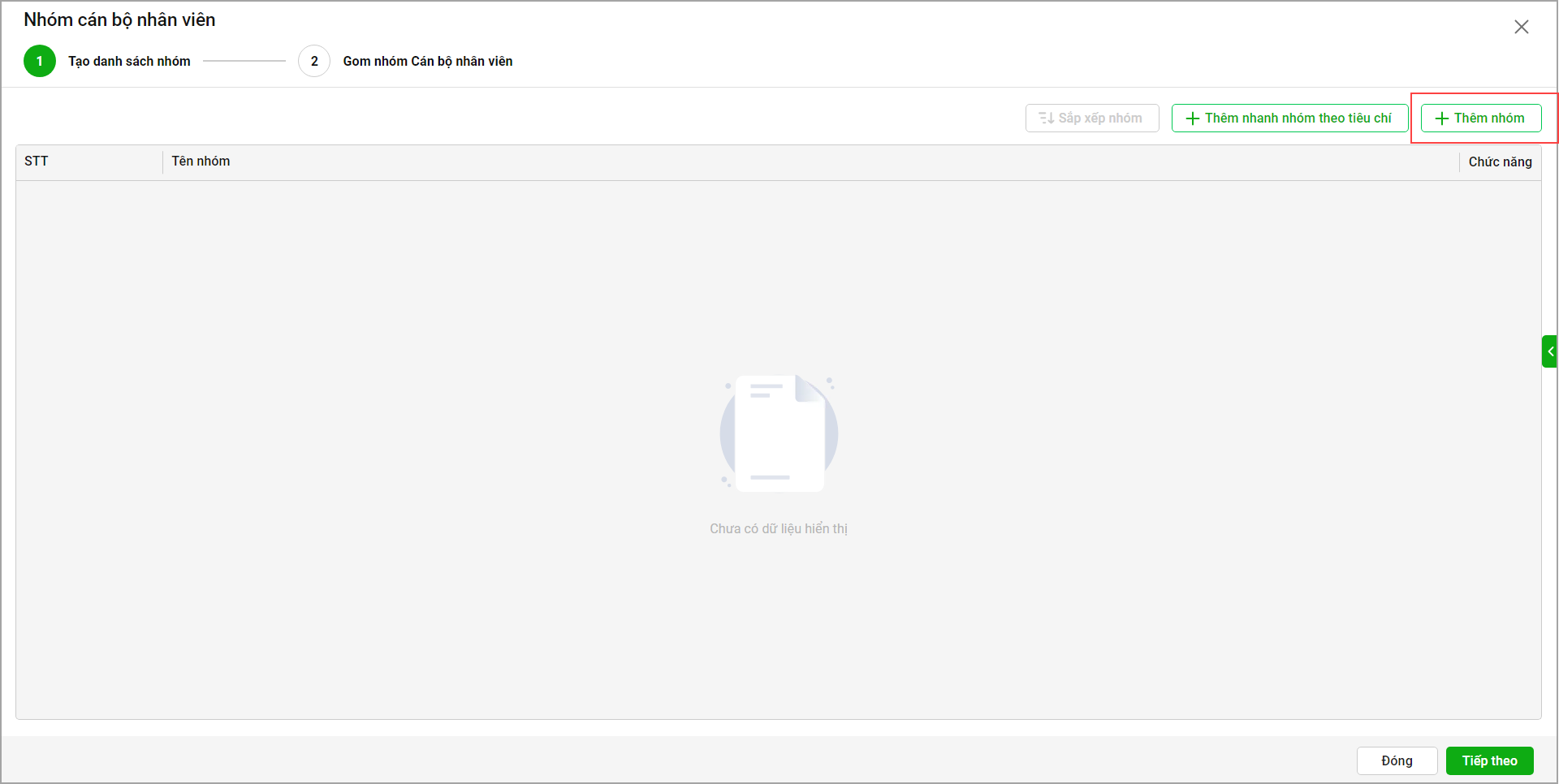 Khai báo thông tin nhóm
Khai báo thông tin nhóm
-
- Nhập số thứ tự hiển thị của nhóm. Ví dụ: 1, 2, 3
- Tên nhóm: Nhập mô tả cho nhóm. Ví dụ: Nhóm phòng kế toán, Nhóm lao động hợp đồng,…
- Thuộc nhóm: Chọn nhóm cha (nếu nhóm hiện tại là nhóm con). Nếu không có, có thể để trống.
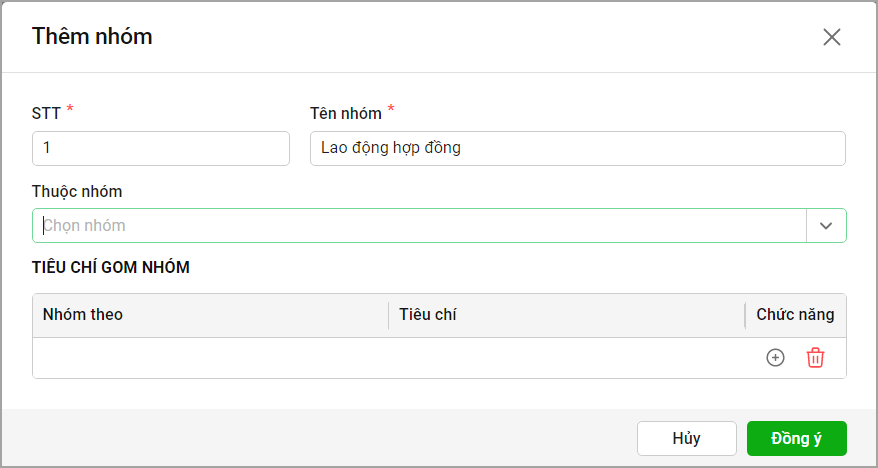
- Tại phần tiêu chí gom nhóm, anh/chị chọn tiêu chí để gom CBNV vào nhóm này:
- Nhấn biểu tượng dấu ➕ để thêm dòng tiêu chí.
- Ở cột Nhóm theo, chọn loại tiêu chí gom nhóm, ví dụ: Chương, Loại – Khoản, Phòng ban, Chức vụ/Chức danh, Phụ cấp
- Ở cột Tiêu chí, chọn giá trị cụ thể tương ứng. Ví dụ: Nếu “Nhóm theo” là Chương thì tiêu chí là Hội đồng nhân dân
- Sau khi điền đầy đủ thông tin, nhấn Đồng ý
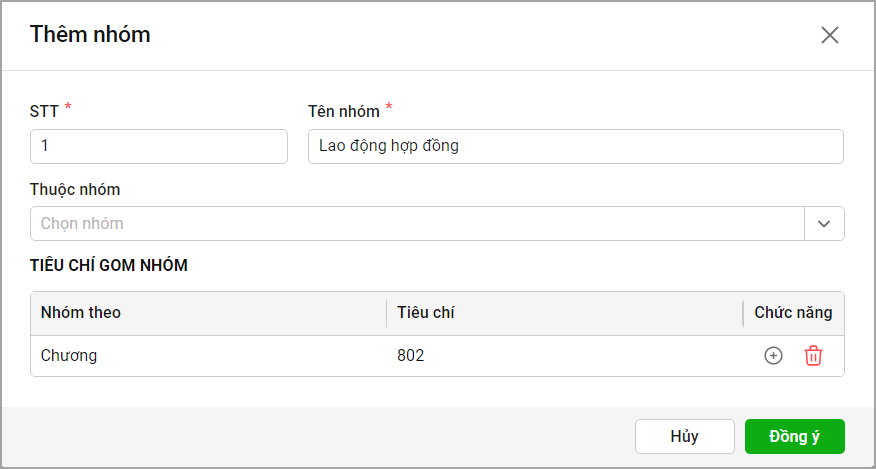
Bước 2: Gom nhóm cán bộ nhân viên
Dựa trên các tiêu chí đã chọn ở bước 1, hệ thống sẽ tự động phân nhóm CBNV vào các nhóm tương ứng.
- Nhấn vào biểu tượng cây bút để sửa tên nhóm hoặc thông tin tiêu chí
- Nhấn vào biểu tượng thùng rác để xóa nhóm không cần dùng
- Chọn Sắp xếp nhóm để sắp xếp lại thứ tự hoặc cấu trúc nhóm nếu cần thay đổi
- Chọn Tiếp theo
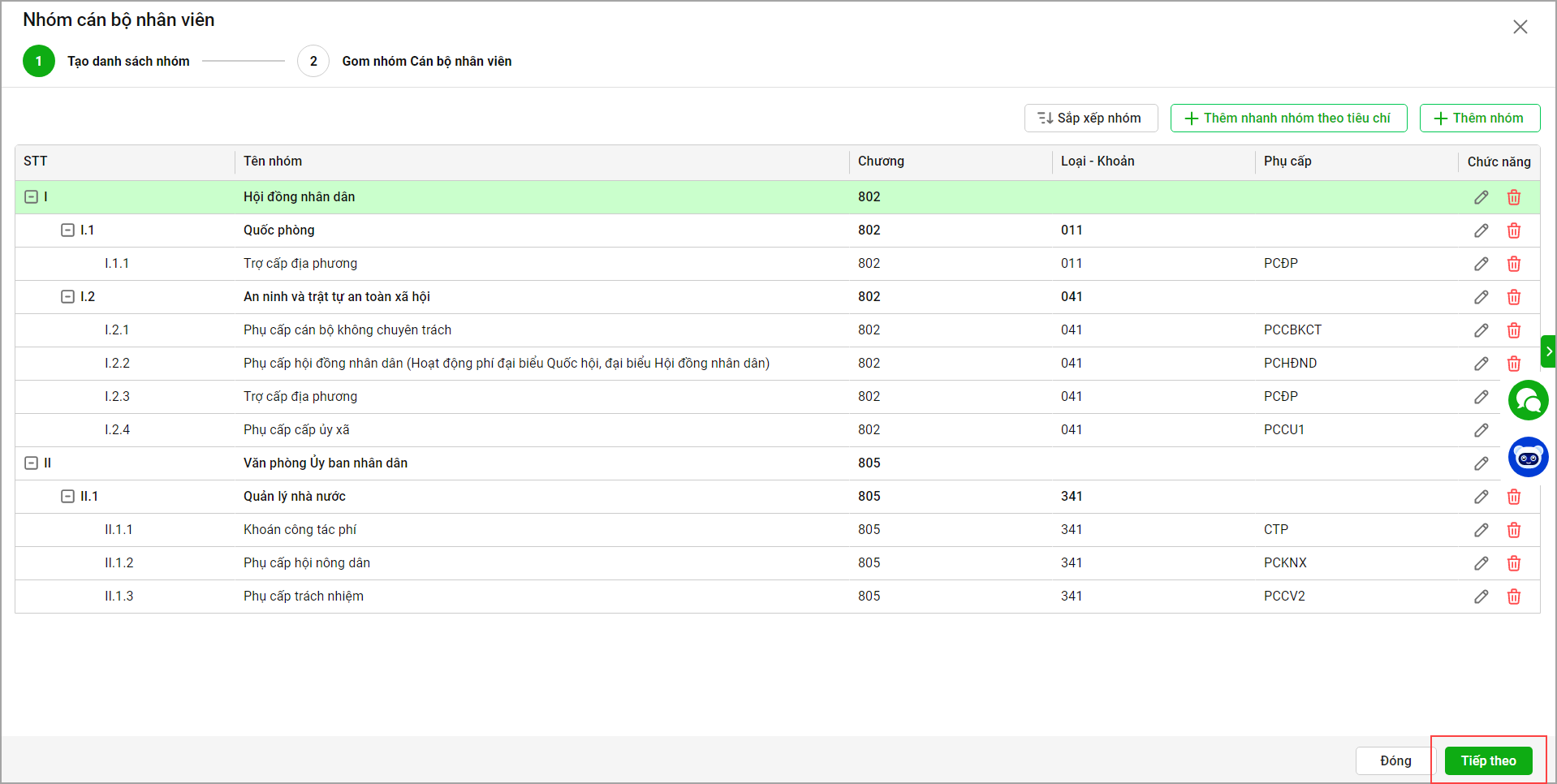
-
Tự động phân loại CBNV vào từng nhóm dựa trên các tiêu chí bạn đã thiết lập trước đó (như Phòng ban, Chương, Loại – Khoản…). Mỗi CBNV sẽ được đưa vào đúng nhóm tương ứng với thông tin của họ. chọn Đồng ý
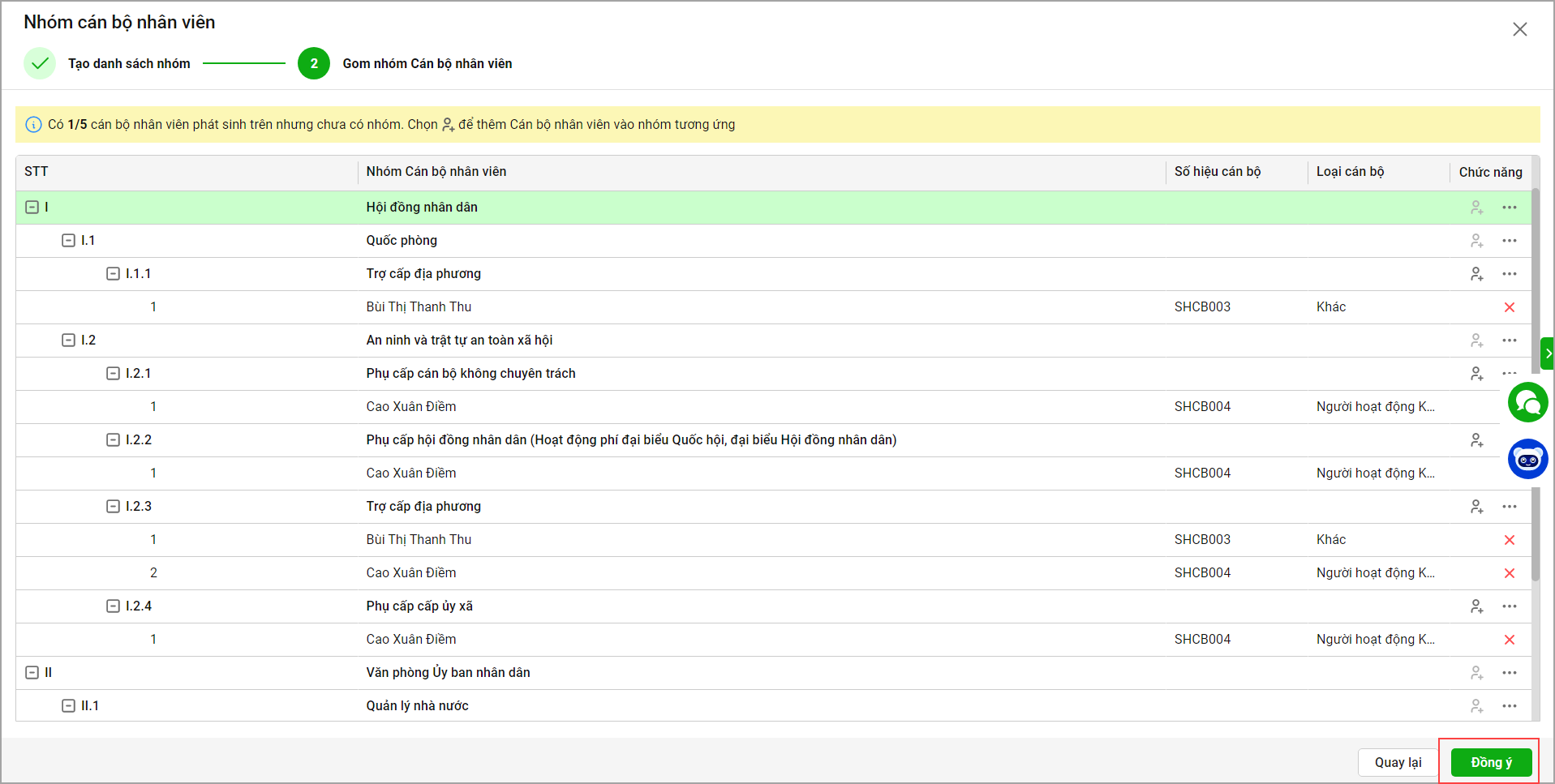
- Báo cáo sẽ hiển thị dữ liệu đã được phân nhóm theo đúng các tiêu chí bạn đã thiết lập (như Phòng ban, Loại – Khoản, Chương…).
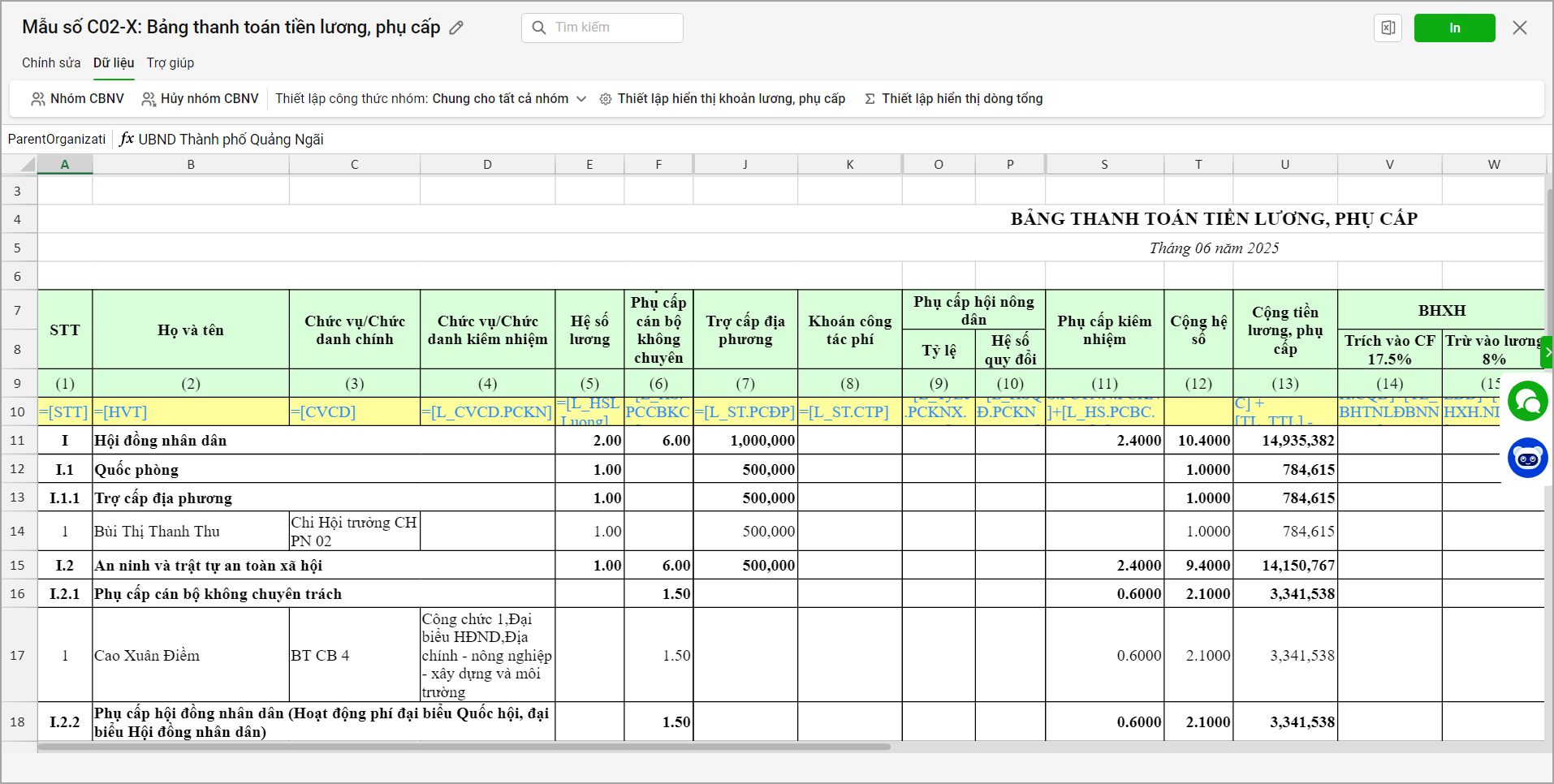





 024 3795 9595
024 3795 9595 https://www.misa.vn/
https://www.misa.vn/




